在数字化时代,无线网络已成为我们日常生活中不可或缺的一部分,偶尔遇到笔记本无法登陆路由器域名的问题,可能会让人倍感困扰,本文将深入探讨这一问题的可能原因,并提供一系列有效的解决策略,帮助您快速恢复网络连接的顺畅。
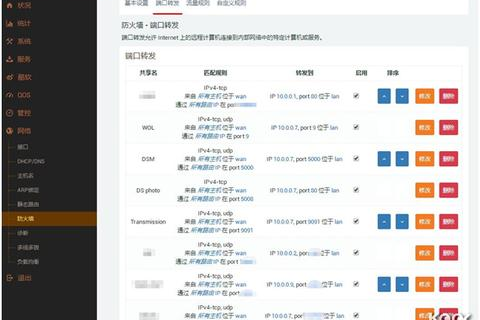
云服之家,国内最专业的云服务器虚拟主机域名商家信息平台
当您的笔记本无法通过浏览器访问路由器的管理界面(通常是通过在地址栏输入“192.168.1.1”或路由器背面的特定域名),可能意味着以下几种情况之一:
- 网络连接问题:笔记本与路由器之间的物理连接或无线信号可能存在问题。
- 路由器配置错误:路由器设置不当,如IP地址冲突、DNS设置错误等。
- 防火墙或安全软件阻碍:安全软件可能阻止访问路由器的管理端口。
- 浏览器兼容性问题:某些浏览器可能不支持某些路由器的管理界面。
- 路由器固件故障:固件损坏或过时可能导致无法访问管理界面。
排查与解决步骤
步骤1:检查网络连接
- 有线连接:尝试使用网线直接将笔记本连接到路由器的LAN口,看是否能访问路由器管理界面。
- 无线连接:确保笔记本已连接到正确的无线网络,并且信号强度良好,尝试重启路由器和笔记本的无线适配器,看是否能解决问题。
步骤2:检查路由器IP地址和域名
- 确认路由器背面的标签上标注的IP地址或域名是否正确,有时,默认IP地址可能被更改为避免冲突。
- 在命令提示符(CMD)中输入
ipconfig查看笔记本的IP配置,确保没有IP冲突。
步骤3:检查防火墙和安全软件设置
- 暂时禁用防火墙或安全软件,尝试访问路由器管理界面,如果成功,说明是防火墙设置导致的,需要调整防火墙规则,允许访问路由器的管理端口(通常是80或443)。
- 确保没有安装任何可能干扰网络连接的第三方软件。
步骤4:尝试不同浏览器
- 尝试使用不同的浏览器(如Chrome、Firefox、Edge)访问路由器管理界面,以排除浏览器兼容性问题。
步骤5:重置路由器设置
- 如果以上步骤均无效,考虑重置路由器到出厂设置,注意,这将清除所有自定义设置和配置,需重新进行网络设置。
- 找到路由器上的重置按钮(通常是一个小孔),用细长物体按住5-10秒,直到路由器重启。
- 等待路由器完全启动后,再次尝试访问管理界面。
步骤6:检查路由器固件更新
- 访问路由器制造商的官方网站,查找适用于您路由器型号的最新固件版本。
- 下载并安装固件更新,按照说明进行操作,这可以解决因固件过时导致的问题。
步骤7:联系ISP或技术支持
- 如果以上步骤均未能解决问题,可能是更复杂的网络配置或硬件故障导致的,联系您的互联网服务提供商(ISP)或路由器制造商的技术支持团队寻求帮助。
预防未来问题的建议
- 定期更新固件:定期检查并更新路由器的固件,以获取最新的安全补丁和功能改进。
- 安全设置:合理配置路由器的安全设置,如设置强密码、启用WPA3加密等,减少被黑客攻击的风险。
- 备份配置:定期备份路由器的配置文件,以便在需要时快速恢复。
- 定期检查:定期检查网络连接和路由器状态,及时发现并解决问题。
笔记本无法登陆路由器域名的问题可能由多种原因引起,但通过细致的排查和适当的解决策略,大多数问题都可以得到解决,希望本文提供的指导能帮助您快速恢复网络连接的顺畅,享受无忧无虑的在线体验,在解决问题的过程中,保持耐心和细致是关键,确保每一步操作都正确无误,如果问题依然存在,不妨寻求专业人士的帮助,以更高效地解决问题。

